Skonto
Skonto slúži k poskytovaniu zliav, ktoré súvisia so zaplatením faktúr v určitej časovej lehote, a to ako v predaji, tak v nákupe.
Vo funkcii Parametre skonta nastavíme parametre pre predaj a nákup. Funkciu spustíme zo stromového menu Financie - Skonto.
Pre jednotlivých zákazníkov a dodávateľov môžeme na karte Dod./Odb. definovať platobné podmienky (percentuálne zľavy), ktoré sa potom uplatnia pri úhrade v stanovenej lehote (tá sa vzťahuje k dátumu vystavenia faktúry). Na zákazkách / objednávkach a na faktúrach môžeme zmeniť platobné podmienky.
Po zaplatení faktúr v stanovenej lehote sa skonto uplatní pomocou funkcie Uplatnenie skonta - predaj a Uplatnenie skonta - nákup, ktoré je možné spustiť zo stromového menu Financie - Skonto alebo nad vybranými faktúrami cez Formulár - Hromadné akcie. Vo vstupnom formulári funkcie je možné vytlačiť automatickú zostavu Zoznam faktúr - skonto.
Skonto sa uplatňuje korekčnými internými dokladmi - jedným dokladom sa doplatia faktúry a druhým dokladom sa uplatní skonto. Tieto doklady nemožno odpotvrdiť ručne.
Na korekčnom internom doklade je možné vytlačiť zostavu Skonto - Dobropis (INT_DOC03.AM).
Uplatnené skonto môžeme zrušiť funkciou Storno uplatnenia skonta, ktorú spustíme nad vybranými faktúrami cez Formulár - Hromadné akcie.
Na zákazkách a objednávkach je možné pomocou funkcie Aktualizácia platobných podmienok na zákazkách a objednávkach (Skonto_change_by_baz.PAS) aktualizovať platobné podmienky podľa karty Dod./Odb..
Nastavenie skonta
Pred vlastným uplatnením skonta je potrebné nastaviť:
1. Knihu interných dokladov, v ktorej budeme uplatňovať skonto. V implicitnom nastavení knihy zadáme:
- Kontácia = "O" - Všeobecný pohyb interného dokladu,
- Účet MD = "395xxx" - Vnútorné zúčtovanie,
- Účet D = "395xxx" - Vnútorné zúčtovanie,
- Typ dokladu = "VY".
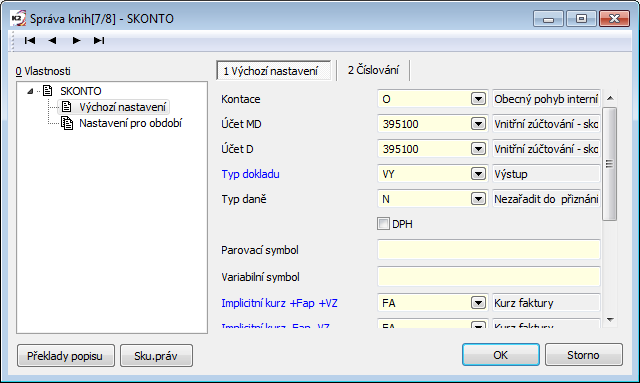
Obr.: Nastavenie Knihy interných dokladov pre uplatnenie skonta
2. Kartu interného dokladu pre uplatnenie skonta - zvlášť pre predaj a nákup (číselník otvoríme zo stromového menu Účtovníctvo - Interné doklady - Karty interných dokladov). V karte pre predaj zadáme Účet D = "568xxx", v karte pre nákup zadáme Účet MD = "668xxx".
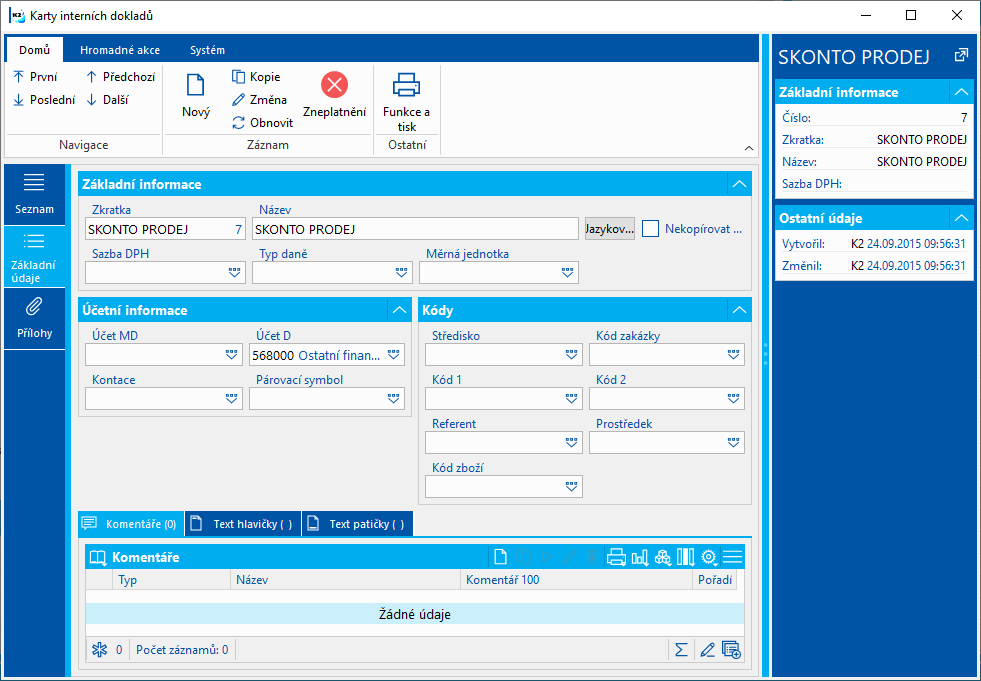
Obr.: Karta interného dokladu pre uplatnenie skonta - predaj
3.
Parametre skonta
Parametre skonta - zvlášť pre predaj a nákup. Spúšťajú sa zo stromového menu Financie - Skonto - Parametre skonta.

Obr.: Parametre skonta - Predaj
Popis parametrov:
Tolerancia v dňoch |
Spracujú sa aj faktúry zaplatené daný počet dní po termíne skonta. |
Tolerancia v percentách |
Spracujú sa aj faktúry zaplatené v inej čiastke ako podľa podmienok skonta - tolerancia daná percentom. |
Tolerancia čiastky |
Spracujú sa aj faktúry zaplatené v inej čiastke ako podľa podmienok skonta - tolerancia daná čiastkou. Pokiaľ je súčasne zadaný parameter Tolerancia v percentách, neberie sa do úvahy hodnota tohto parametra. |
Spracovať aj preplatené faktúry |
Ak je zapnutý, spracujú sa aj faktúry, ktoré sú preplatené, je na nich skonto podmienky a skonto nebolo uplatnené. |
Spracovať preplatené faktúry bez ohľadu na toleranciu |
Ak je zapnutý, spracujú sa aj faktúry, ktoré sú preplatené o čiastku väčšiu ako je nastavená tolerancia. |
Korekcia s aktuálnym dátumom |
Ak je zapnutý, skonto interné doklady sa vystaví s aktuálnym dátumom. Ak je vypnutý, doklady sa vystavia s dátumom podľa poslednej platby faktúry. |
Dátum UZP podľa Dátumu účtovného prípadu |
Ak je zapnutý, Dátum UZP na skonte interného dokladu je zhodný s Dátumom účtovného prípadu, inak je nulový. Parameter sa berie do úvahy, iba ak je vypnutý parameter Korekcia s aktuálnym dátumom. |
Povoliť zmenu čiastky skonta |
Ak je zapnutý, je možné vo formulári Uplatnenie skonta editovať čiastku v stĺpci Skonto. |
Hromadné uplatnenie skonta |
Ak je zapnutý, jedným dokladom sa uplatní skonto pre všetky faktúry vystavené na rovnakú firmu a v rovnakej mene. |
Zoskupiť firmy podľa fakturačných adries |
Ak je zapnutý a súčasne je zapnutý parameter Hromadné uplatnenie skonta, firmy sa zoskupia podľa fakturačných adries na faktúrach. |
Kniha skonto interných dokladov |
Kniha interných dokladov, v ktorej sa vytvoria skonto doklady. |
Karta interných dokladov |
Karta interných dokladov, ktorá sa vloží do položiek skonta interného dokladu. |
Dodatok |
Dodatok s preddefinovaným textom, ktorý sa vloží do Textu päty skonta interných dokladov. Ak nie je preddefinovaný text, vloží sa do dokladu text "Dôvod opravy: Skonto". |
Zmeniť typ dane |
Ak je zapnutý, pri uplatnení skonta sa k faktúram s typom dane "TU" vytvorí korekčný doklad s typom dane "ZT". K faktúram prijatým s typom dane "TK" sa vytvorí korekčný doklad s typom dane "ZK". |
V súvislosti s možnosťou zadania legislatívy na knihy bola pridaná do parametrov skonta možnosť zadať skonto knihy pre rôzne legislatívy. Môžeme tak rozlíšiť, že napr. pre českú legislatívu sa budú skonto doklady vytvárať v knihe interných dokladov s českou legislatívou a pre slovenskou legislatívu bude zadaná skonto kniha so slovenskou legislatívou.
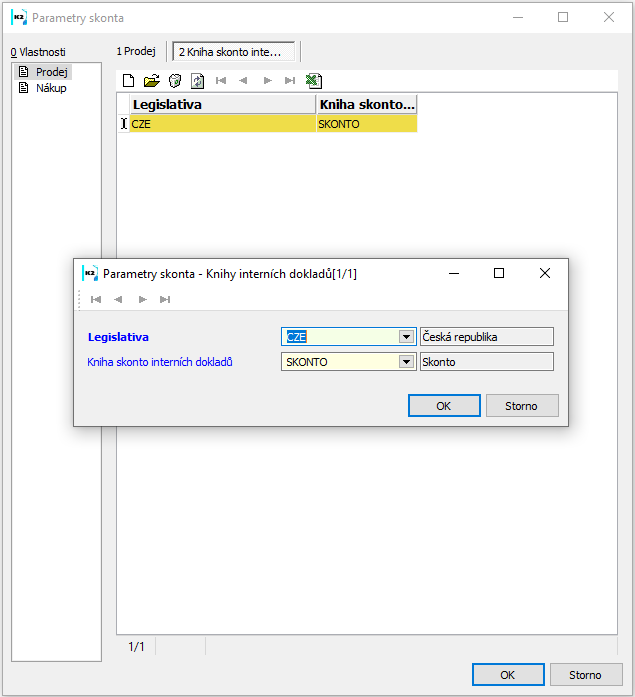
Obr.: Parametre skonta - Knihy interných dokladov
Nastavenie platobných podmienok, fakturácia
Predaj:
Príklad: Zákazník má nárok na skonto vo výške 2 % v prípade, že za tovar zaplatí do 5 dní, a 1 % v prípade, že zaplatí do 8 dní od dátumu vystavenia faktúry. Zákazník odoberie tovar v celkovej hodnote 15.000,- Kč + 20% DPH. Faktúru uhradí 3 dni po vystavení faktúry.
- Na karte Dod./Odb. nadefinujeme podmienky pre skonto. V Zmene na záložke Predaj definujeme Platobné podmienky pre Predaj. Insertom zakladáme novú platobnú podmienku. Do poľa Platba do (dni) zadáme "5" a do poľa skonto (%) zadáme "2", na druhý riadok rovnakým spôsobom zadáme 8 dní a 1 %.
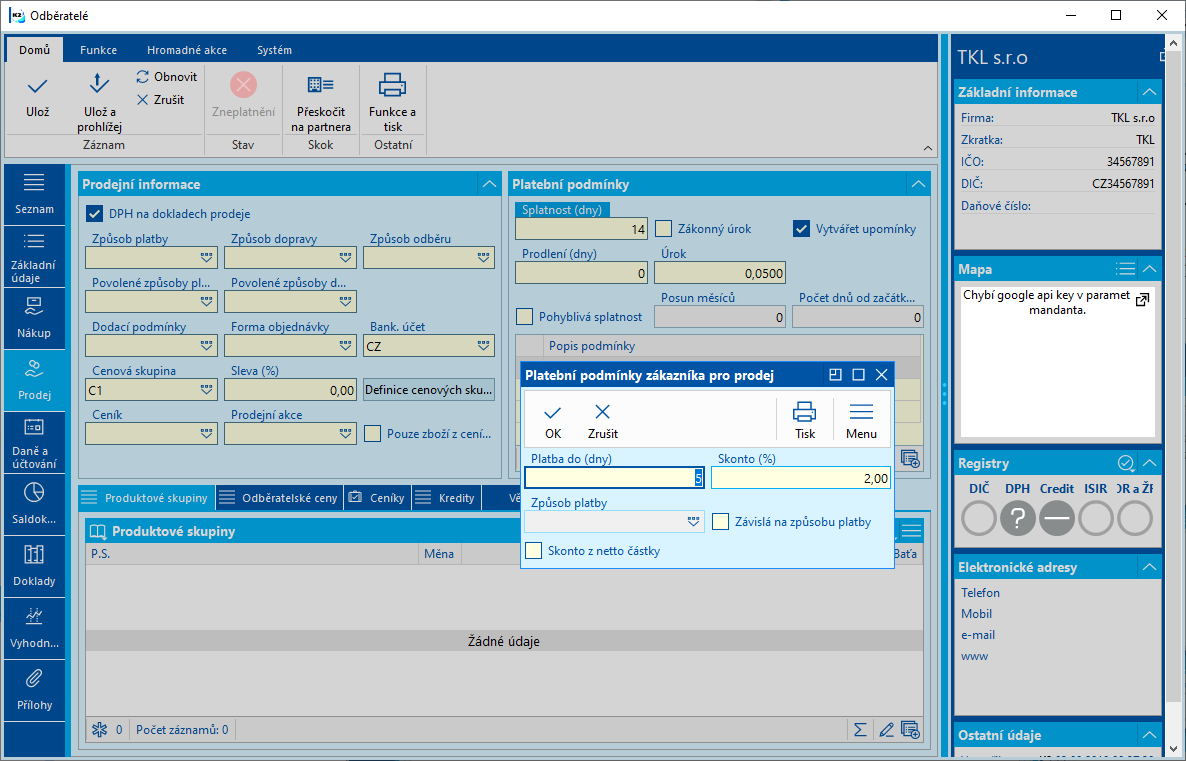
Obr.: Karta Dod./Odb. Formulár pre definíciu Platobných podmienok
Pozn.: Skonto je možné počítať nielen S DPH čiastky faktúry, ale tiež Bez DPH čiastky. Spôsob výpočtu skonta volíme priamo vo formulári pre definíciu platobných podmienok (pole Skonto z ceny bez DPH čiastky).
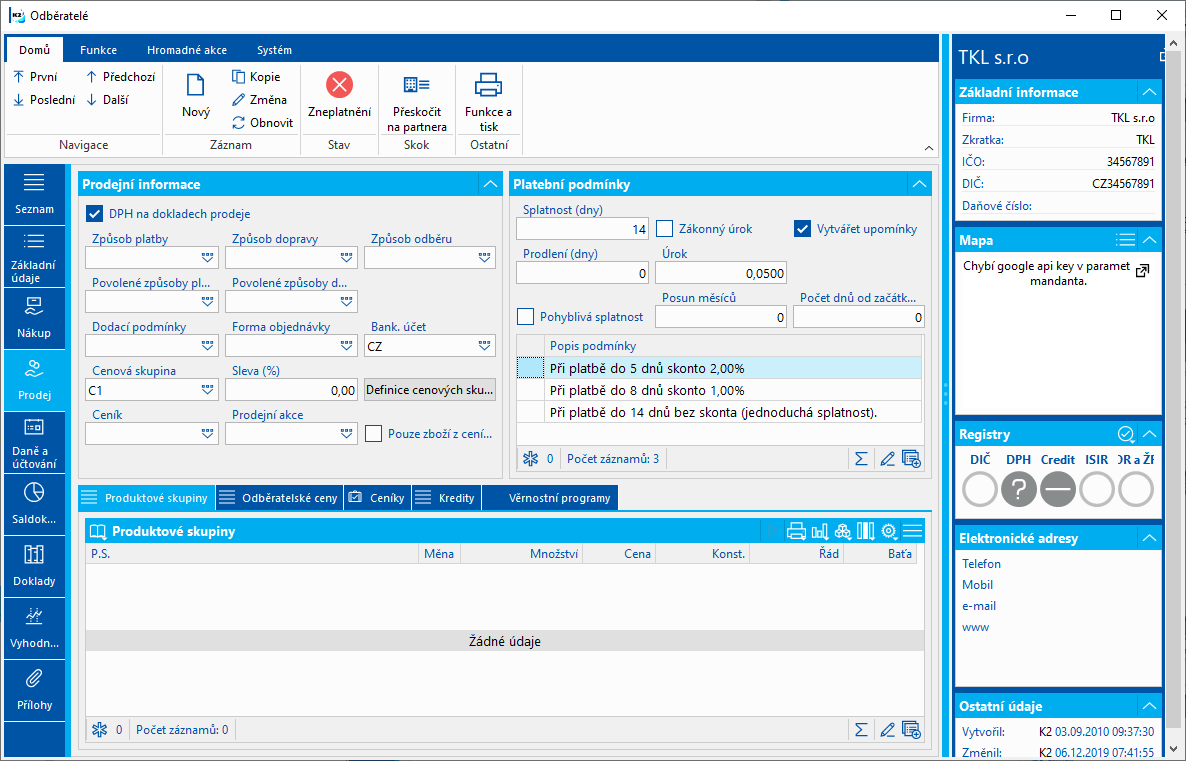
Obr.: Nadefinované platobné podmienky pre skonto v predaji 2 % a 1 %
- V module Predaj vystavíme zákazku. Platobné podmienky sa automaticky doplnia zo zákazníka do zákazky. Platobné podmienky je možné upraviť pre konkrétnu zákazku.
- K zákazke vystavíme faktúru. Platobné podmienky zo zákazky budú automaticky skopírované do faktúry. Platobné podmienky môžeme upraviť. Faktúru potvrdíme.
- Na faktúre v záložke Platby sú k dispozícii čiastky znížené o percentuálnu zľavu skonta a dátum, dokedy je nutné zaplatiť faktúru, aby mohla byť zákazníkovi poskytnutá príslušná percentuálna zľava.
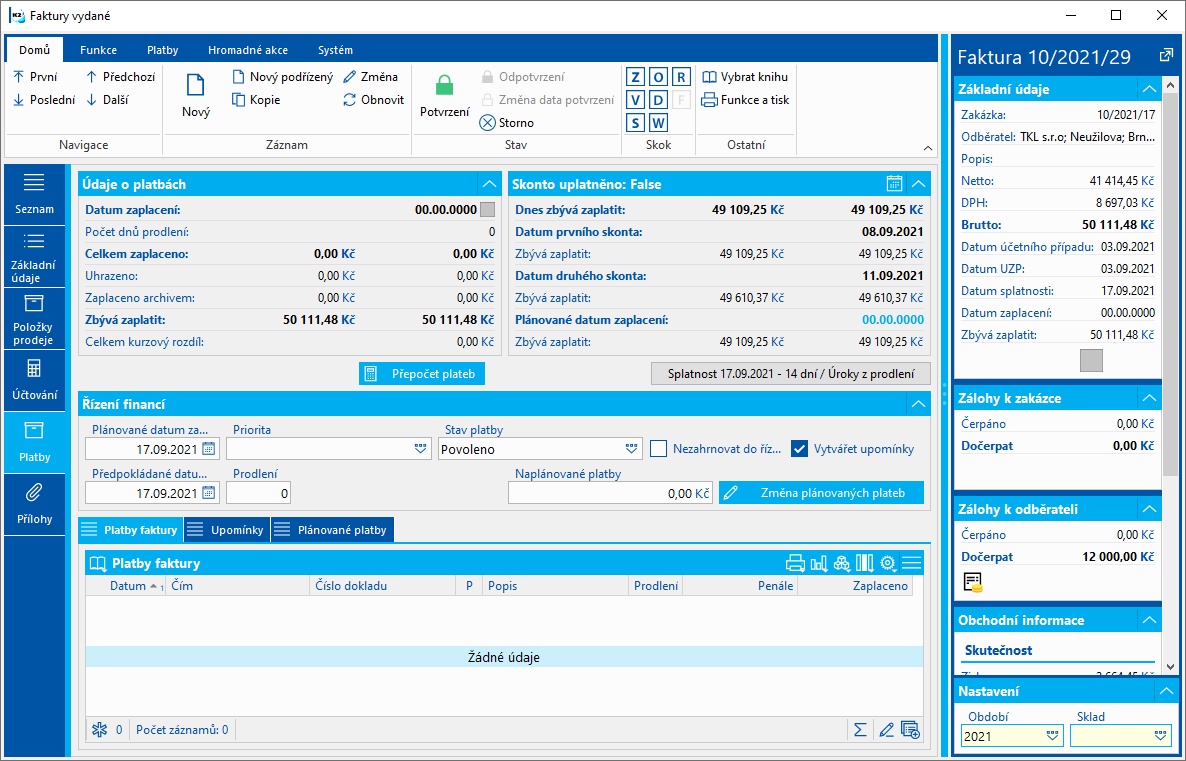
Obr.: Faktúra vydaná - záložka Platby
Nákup - postup je analogický s predajným skontom:
- Na karte vybraného dodávateľa doplníme platobné podmienky pre nákup.
- Vytvoríme objednávku vydanú na tovar od dodávateľa, ktorý nám poskytne zľavu v prípade včasného platenia.
- Platobné podmienky zadané v dodávateľovi sa automaticky uložia do objednávky vydanej. Môžeme ich zmeniť pre konkrétnu objednávku.
- Vytvoríme faktúru prijatú. Automaticky sa skopírujú platobné podmienky z objednávky vydanej a môžeme ich ešte upraviť.
- Na faktúre v záložke Platby sú k dispozícii čiastky a dátumy, ktoré zodpovedajú jednotlivým podmienkam skonta.
Uplatnenie skonta
Skonto pre predaj
Príklad: Zákazník má nárok na skonto vo výške 2 % v prípade, že za tovar zaplatí do 5 dní, a 1 % v prípade, že zaplatí do 8 dní od dátumu vystavenia faktúry. Zákazník zaplatí do 5 dní po vystavení faktúr.
Postup uplatnenia skonta:
- Po zaplatení faktúr zákazníkom pustíme zo stromového menu Financie - Skonto funkciu Uplatnenie skonta - predaj, ktorá vyhľadá nedoplatené faktúry spĺňajúce podmienky skonta (vyhľadáva sa iba medzi potvrdenými faktúrami, ktoré majú definované podmienky skonta).
- Zobrazí sa formulár s faktúrami, ktoré sú vhodné pre uplatnenie skonta. V hornej časti formulára sa zobrazuje text "Pre všetky doklady". (Pokiaľ funkciu spustíme nad vybranými faktúrami cez Hromadné akcie - Uplatnenie skonta, zobrazí sa text "Pre vybrané doklady" - funkcia vyhľadáva iba medzi vybranými faktúrami.)
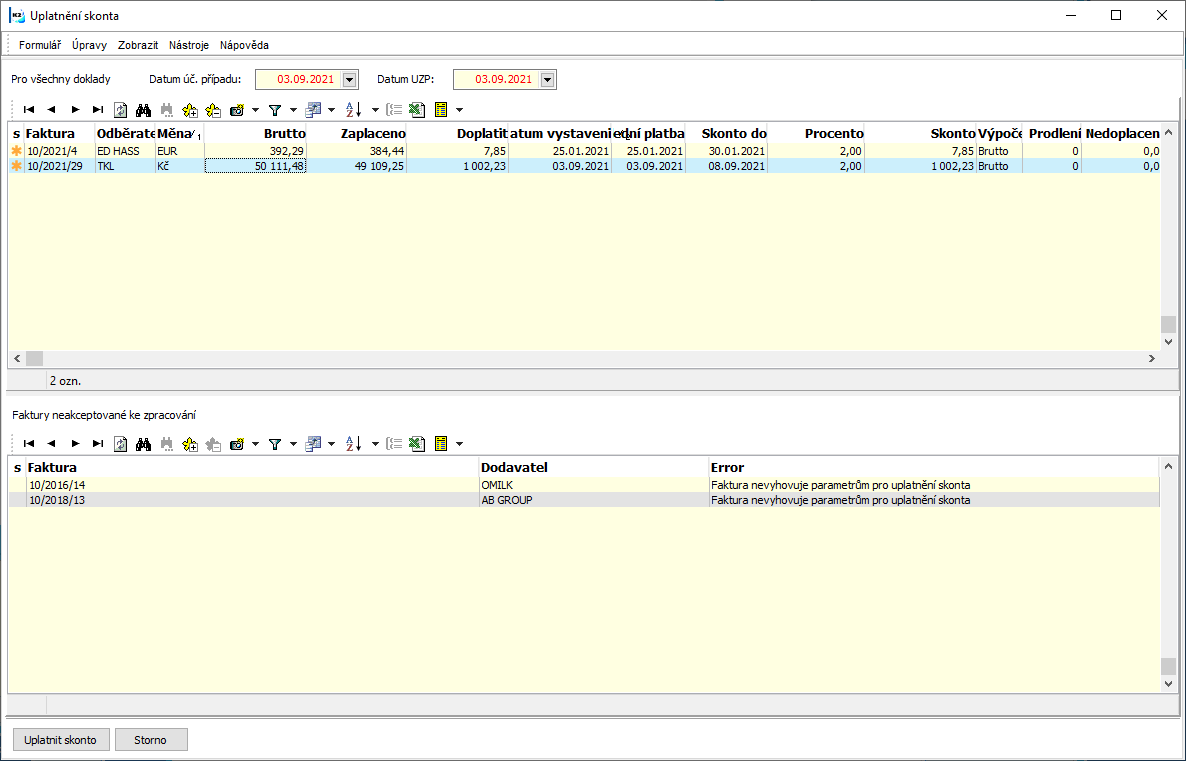
Obr.: Vstupný formulár Uplatnenie skonta
- Každá nájdená nedoplatená faktúra vyhovujúca skonto podmienkam je označená hviezdičkou. Ak chceme pre danú faktúru uplatniť skonto, potom musí byť doklad označený hviezdičkou.
- Pokiaľ je v Parametroch skonta zapnutá Korekcia s aktuálnym dátumom, vo formulári môžeme zadať Dátum úč. prípadu a Dátum UZP pre korekčné doklady.
- Po stlačení klávesu Enter na riadku s faktúrou sa zobrazí kniha faktúr s pravítkom na príslušnom zázname.
- Zo vstupného formulára môžeme vytlačiť automatickú zostavu Zoznam faktúr - skonto.

Obr.: Automatická zostava Zoznam faktúr - skonto
- V spodnej časti formulára sa zobrazujú doklady neprijaté k spracovaniu - faktúry, na ktorých sú skonto podmienky a skonto nebolo uplatnené, sú čiastočne zaplatené, ale nevyhovujú parametrom pre uplatnenie skonta.
- Po stlačení tlačidla Uplatniť skonto sa vytvoria korekčné doklady. Pokiaľ je zapnutý parameter Hromadné uplatnenie skonta, pre každú firmu a menu sa vytvoria dva interné doklady - jedným sa doplatia faktúry, druhým sa uplatní skonto.
- Po uplatnení skonta je automaticky začiarknuté pole Skonto uplatnené na záložke Platby príslušnej faktúry.
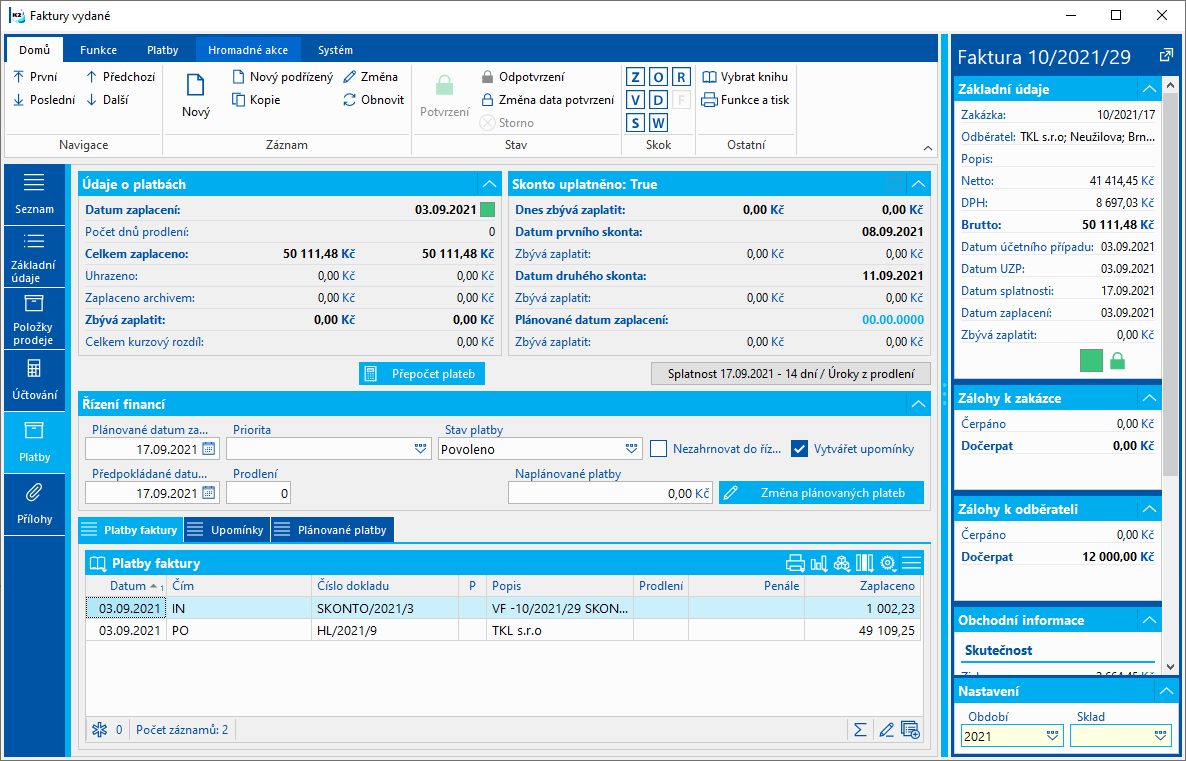
Obr.: Faktúra vydaná - záložka Platby
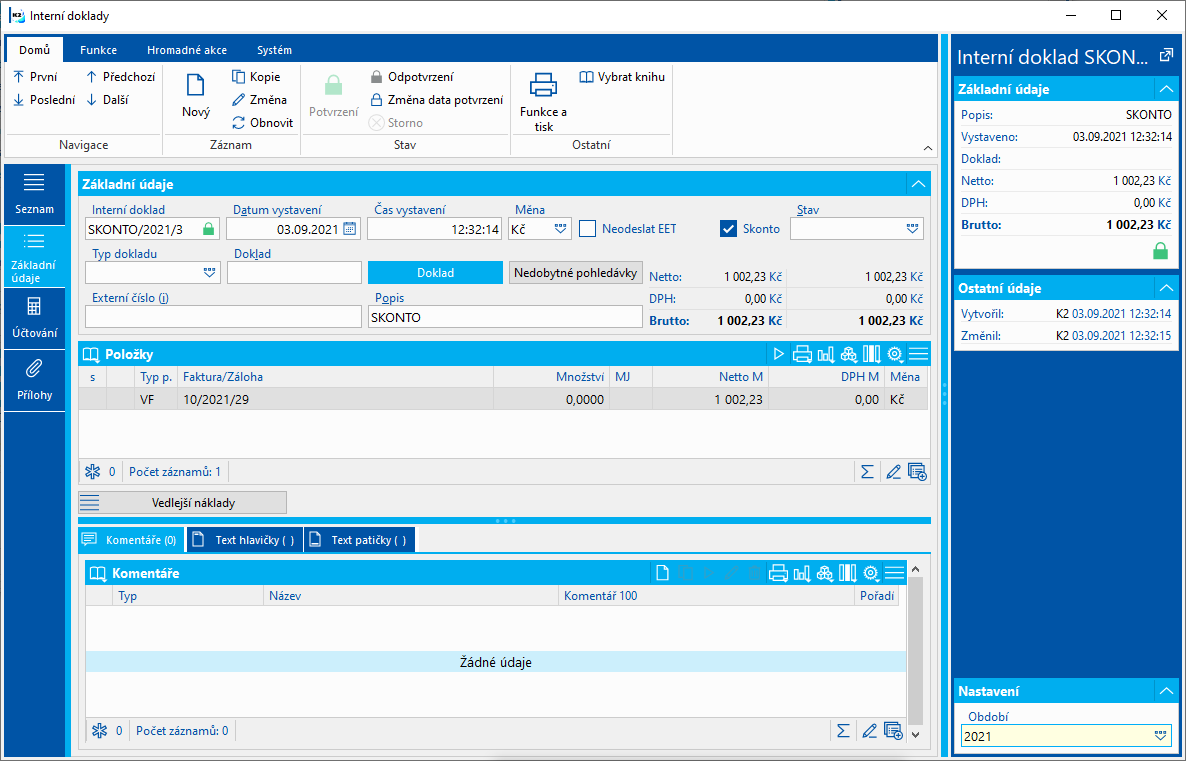
Obr.: Interný doklad - uplatnenie skonta
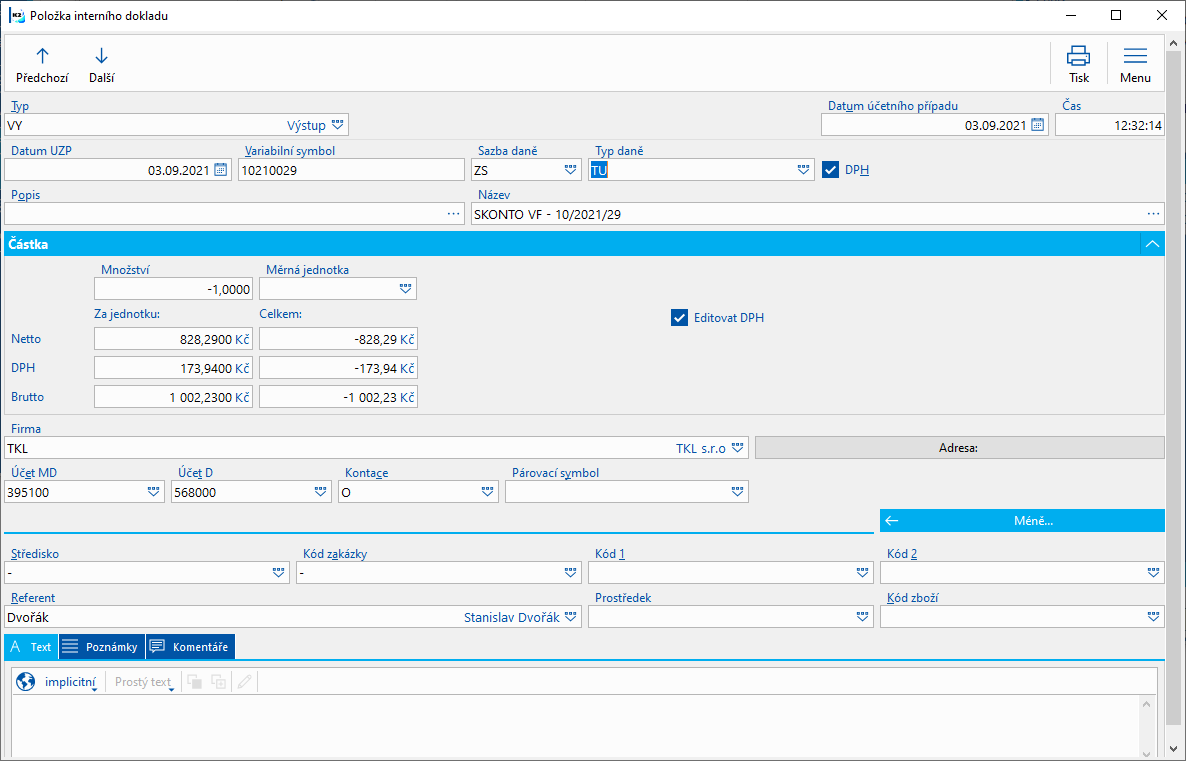
Obr.: Položka interného dokladu - uplatnenie skonta - plnenie s DPH
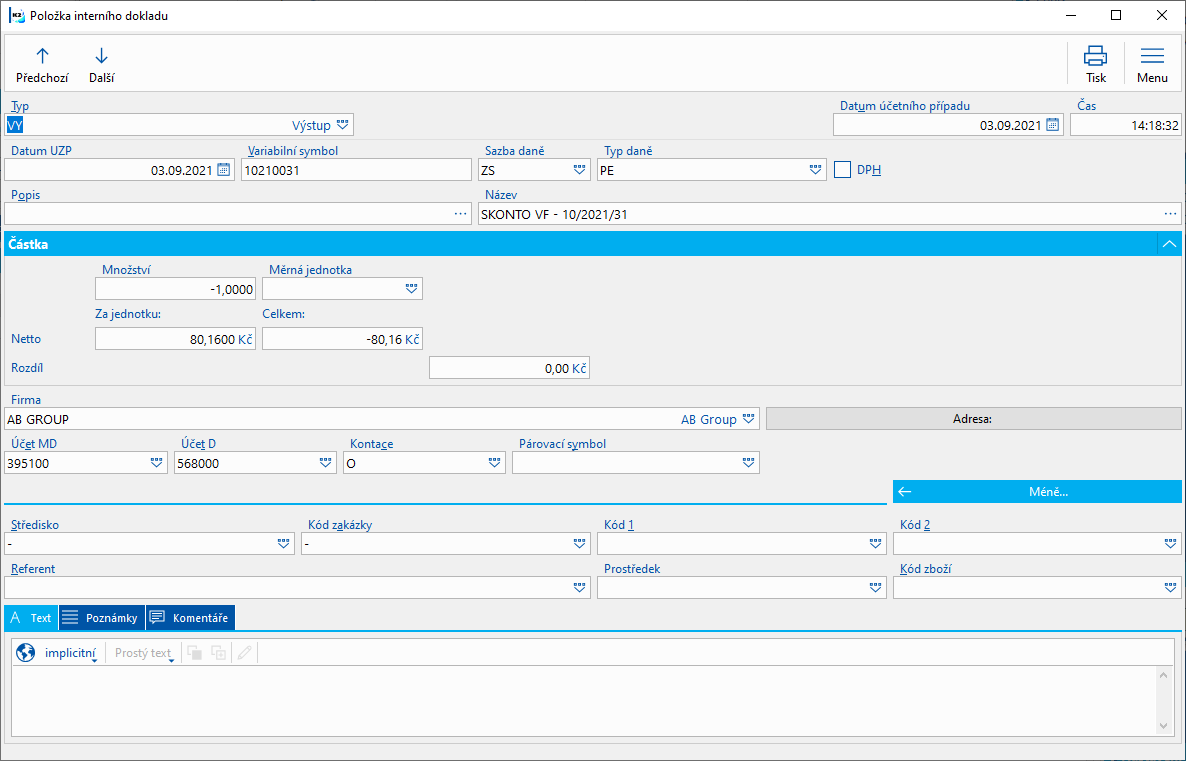
Obr.: Položka interného dokladu - uplatnenie skonta - plnenie bez DPH (napr. režim PDP)
- Na internom doklade, na ktorom sa uplatňuje skonto, vytlačíme zostavu Dobropis.
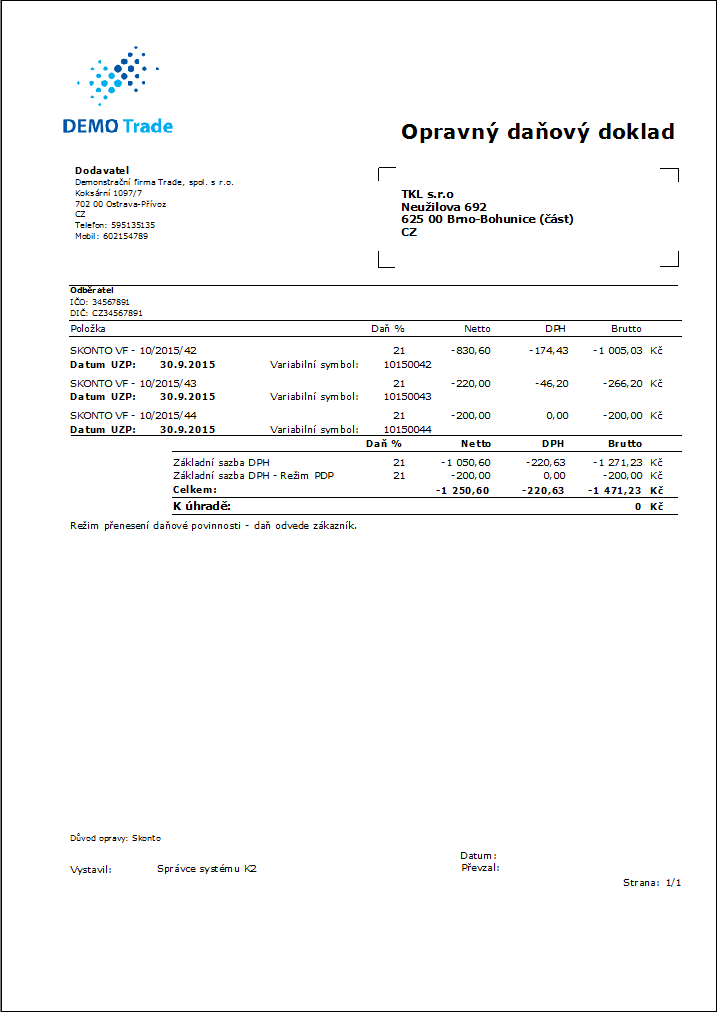
Obr.: Zostava Dobropis
Poznámky:
- Na interných dokladoch sa pri uplatnení skonta automaticky začiarkne príznak Skonto. Pre odpotvrdenie týchto dokladov je vyžadované právo Financie/Skonto/Odpotvrdenie skonto dokladu.
- Do hlavičky interného dokladu, ktorým sa uplatňuje skonto, sa do poľa Doklad vloží odkaz na interný doklad, ktorý doplatí faktúru.
Pokiaľ nie je zapnutý parameter Hromadné uplatnenie skonta, pre každú faktúru sa pri uplatnení skonta vytvoria 2 interné doklady - jedným sa doplatí faktúra, druhým sa uplatní skonto. Do hlavičky interného dokladu, ktorým sa doplatí faktúra, sa do poľa Doklad vloží odkaz na faktúru.
Zaúčtovanie - 1. interný doklad - platba faktúr(y):
Korekčný interný doklad - platba faktúry |
395/311 |
čiastka s DPH |
Zaúčtovanie - 2. interný doklad - uplatnenie skonta:
Korekčný interný doklad - Cena bez DPH |
395/568 |
mínus čiastka bez DPH |
Korekčný interný doklad - DPH |
395/343 |
mínus čiastka DPH |
Skonto pre nákup
Postup uplatnenia skonta je analogický s predajným skontom:
- Zo stromového menu Financie - Skonto spustíme funkciu Uplatnenie skonta - predaj, ktorá vyhľadá nedoplatené faktúry spĺňajúce podmienky skonta.
- Zobrazí sa formulár s faktúrami, ktoré sú vhodné pre uplatnenie skonta. V hornej časti formulára sa zobrazuje text "Pre všetky doklady". (Pokiaľ funkciu spustíme nad vybranými faktúrami cez Hromadné akcie - Uplatnenie skonta, zobrazí sa text "Pre vybrané doklady" - funkcia vyhľadáva iba medzi vybranými faktúrami.)
- Každá nájdená nedoplatená faktúra vyhovujúca skonto podmienkam je označená hviezdičkou. Ak chceme pre danú faktúru uplatniť skonto, potom musí byť doklad označený hviezdičkou.
- Pokiaľ je v Parametroch skonta zapnutá Korekcia s aktuálnym dátumom, vo formulári môžeme zadať Dátum úč. prípadu a Dátum UZP pre korekčné doklady.
- Po stlačení klávesu Enter na riadku s faktúrou sa zobrazí kniha faktúr s pravítkom na príslušnom zázname.
- Zo vstupného formulára môžeme vytlačiť automatickú zostavu Zoznam faktúr - skonto.
- V spodnej časti formulára sa zobrazujú doklady neprijaté k spracovaniu - faktúry, na ktorých sú skonto podmienky a skonto nebolo uplatnené, sú čiastočne zaplatené, ale nevyhovujú parametrom pre uplatnenie skonta.
- Po stlačení tlačidla Uplatniť skonto sa vytvoria korekčné doklady. Pokiaľ je zapnutý parameter Hromadné uplatnenie skonta, pre každú firmu a menu sa vytvoria dva interné doklady - jedným sa doplatia faktúry, druhým sa uplatní skonto.
- Po uplatnení skonta je automaticky začiarknuté pole Skonto uplatnené na záložke Platby príslušnej faktúry.
- Na internom doklade, na ktorom sa uplatňuje skonto, vytlačíme zostavu Dobropis.
Pokiaľ sa uplatňuje skonto k prijatým faktúram s typom dane, pre ktorý sa vytvára samovymeranie DPH (napr. nákup v režime prenesenia daňovej povinnosti, obstaranie z EÚ...), k internému dokladu, ktorým sa uplatňuje skonto, sa automaticky vytvorí samovymeranie DPH.
Zaúčtovanie - 1. interný doklad - platba faktúr(y):
Korekčný interný doklad - platba faktúry |
321/395 |
čiastka s DPH |
Zaúčtovanie - 2. interný doklad - uplatnenie skonta:
Korekčný interný doklad - Cena bez DPH |
668/395 |
mínus čiastka bez DPH |
Korekčný interný doklad - DPH |
343/395 |
mínus čiastka DPH |
Skonto - Dobropis
Číslo procesu:FIN007 |
Ident. č. zostavy: SFIN034 |
Súbor: INT_DOC03.AM |
Popis zostavy: Skonto - Dobropis tlačí korekčné interné doklady vytvorené funkciami Uplatnenie skonta - predaj a Uplatnenie skonta - nákup. Zostava sa dá vytlačiť iba nad interným dokladom, ktorý má začiarknutý príznak Skonto a nie je platbou faktúry. |
||
Adresa v strome: [Financie] [Skonto] |
||
Parametre zostavy:
Assignement - Nie Áno - zobrazí zaúčtovanie dokladov (údaje z 3. strany dokladu). |
Axes - Nie Áno - Zobrazí podporné analytiky (stredisko, kód zákazky, tovar, kód1 a 2, Referent, Zákazník, Párovací s.), pokiaľ sú zadané. |
BusinessRegister - Áno Áno - zobrazí obchodný register. |
CodeOfCurrency - Nie Áno - Áno - Zobrazí kód meny (napr. USD). Nie - zobrazí značku meny (napr. $). |
Contacts - 1;Addr;TaxNum;Tel1;Fax1;Email1;WWW Parameter má celkom 10 pozícií, pevne stanovené sú prvé tri: 1. pozícia: užívateľ, ktorého kontakty z karty užívateľa (telefón, mobil, fax, email) sa tlačia. Možnosti: 0 - žiadne užívateľské kontakty, 1 - užívateľ, ktorý vystavil doklad, 2 - aktuálne prihlásený užívateľ - ktorý tlačí doklad. 2. pozícia: "Addr" - ak je zadané, potom sa zobrazí adresa firmy. 3. pozícia: "TaxNum" - ak je zadané, potom sa zobrazí IČO, DIČ a IČDPH. 4. - 10. pozícia: vymenované typy elektronických adries firmy (tzn. môže ich byť až 7). Príklad: (Contacts - 1;Addr;;TEL1;FAX1;WWW1): Zobrazí sa Adresa firmy, pod ňou kontakty z karty užívateľa, ktorý vystavil doklad, (daňové čísla sú vynechané prázdnym stringom 3. pozície) nasledujú elektronické adresy s typom Tel1, Fax1, WWW1. Pozn.: Ak je niektorý z údajov potlačený, nezostáva voľné miesto. Avšak Implicitné poradie v zostave je vždy: adresa, daňové čísla, kontakty užívateľa, zadané elektronické adresy firmy. |
LogoPictureFooter - 0 Parameter upravuje zobrazenie loga päty. Pokiaľ je parameter prázdny, zobrazí logo podľa nastavení parametra Obrázok v pätičke vo funkcii Správca - nastavenie multi company. 0 - nezobrazí sa nič, ale miesto zostane voľné (pre hlavičkový papier), 1 - žiadny obrázok ani prázdne miesto. Názov súboru s príponou png - konkrétny obrázok v adresári Pictures danej firmy. |
LogoPictureHeader - Parameter upravuje zobrazenie loga hlavičky. Pokiaľ je parameter prázdny, zobrazí logo podľa nastavení parametra Obrázok v hlavičke vo funkcii Správca - nastavenie multi company. 0 - nezobrazí sa nič, ale miesto zostane voľné (pre hlavičkový papier), 1 - žiadny obrázok ani prázdne miesto. Názov súboru s príponou png - konkrétny obrázok v adresári Pictures danej firmy. |
OwnCurrency - 0 Na dokladoch v cudzej mene: 0 - zobrazí čiastky iba v mene dokladu, 1 - zobrazí iba kurz, 2 - zobrazí daňovú rekapituláciu prepočítanú na menu firmy, 3 - zobrazí prepočet daňovej rekapitulácie aj kurz prepočtu. |
Sign - @Vyst;;; Parameter má 5 pozícii: 1. pozícia určuje osobu, ktorej podpis sa má zobraziť. Môže ísť o obrázok pomenovaný podľa Logname užívateľa, ktorý vystavil doklad (@Vyst) alebo doklad tlačí - teda podľa aktuálneho prihlásenia (@akt), alebo konkrétne Logname.
Implicitne sa berie hodnota zadaná v poli Pečiatka v Nastavení multi company. Tu sa zadá cesta a názov súboru. Cestu je možné zadať pomocou aliasu. Namiesto konkrétneho názvu súboru je možné zadať %s. Obrázok musí byť vždy vo formáte xxx.png. Pokiaľ nie je vyplnený v Nastavení muli company, potom sa hľadá súbor v adresári Pictures.
Príklad zadania v poli Pečiatka v Nastavení multi company: pomocou alias: k2*DEMO\Pictures\razitko.png (hľadá sa obrázok v ceste mandanta. Súbor razitko.png v adresári Pictures) pomocou %s: k2*DEMO\Razitka\%s.png (takto zadaná hodnota umožní zobraziť bitmapy s podpisom všetkým užívateľom, ktorí doklady vystavujú alebo sú aktuálne prihlásení a majú súbor vo formáte PNG v adresári (v tomto prípade užívateľom vytvorený adresár Pečiatka).
2. pozícia: výška obrázku. 3. pozícia: vzdialenosť od ľavého okraja. 4. pozícia: vzdialenosť obrázku od horného okraja danej sekcie. 5. pozícia: šírka obrázku. Príklad: (Sign - @vyst;27;47;0;83) Tlačí podpis užívateľa, ktorý vystavil doklad, vysoký 27 bodov, odsadený zľava o 47 bodov, pri hornom okraji. Obrázok je široký 83 bodov.
Pokiaľ je parameter nastavený na hodnotu 0, potom sa nezobrazí pečiatka. |
TaxCreditNoteConfirmation - Nie Áno - vytlačí sa potvrdenie o prevzatí dobropisu. |
Title - Vyplnená hodnota parametra sa zobrazí ako titul zostavy. Pokiaľ nie je vyplnený parameter, zobrazí sa pôvodný názov dokladu. |
VatDate - Áno Áno - Zobrazí v položkách Dátum UZP; Nie - Dátum UZP sa nezobrazí. |
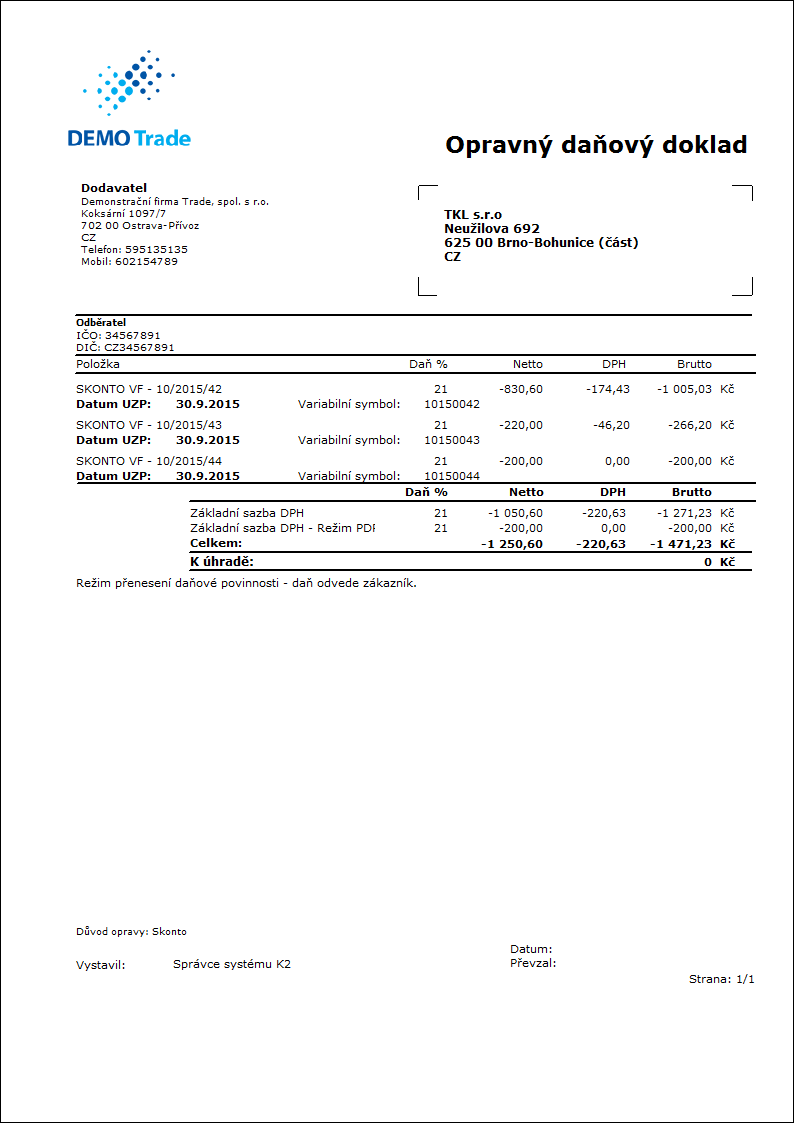
Zrušenie uplatnenia skonta
K zrušeniu uplatneného skonta je určená funkcia Storno uplatnenia skonta. Spustenie z ribbonu Hromadné akcie - Storno uplatnenia skonta nad vybranými faktúrami, ku ktorým bolo skonto uplatnené.
Funkcia na záložke Platby faktúr odznačí začiarkávacie pole Skonto uplatnené a stornuje interné doklady vytvorené skontom. Pokiaľ sa skonto uplatnilo hromadne, zruší sa uplatnenie skonta všetkých faktúr, ktoré sú na jednom doklade spolu s vybranou faktúrou.
Aktualizácia platobných podmienok na zákazkách a objednávkach
Funkcia uskutoční aktualizáciu platobných podmienok na nepotvrdených zákazkách alebo objednávkach v prípade, že dôjde k zmene platobných podmienok na karte vybraného dodávateľa/odberateľa. Spúšťa sa zo stromového menu modulu Financie - Funkcie - Aktualizácia platobných podmienok na zákazkách a objednávkach alebo v knihe Zostavy v F9pod kľúčovým slovom Skonto.